1800 6025(0₫/phút)
Sửa Máy Tính Không Lên Nguồn : Chuyên Sửa PC Laptop
150.000 ₫
Gọi đặt mua: 1800.6025 (miễn phí) | Hệ thống cửa hàng
Cập nhật giá linh kiện: Giá linh kiện có thể thay đổi theo từng thời điểm và Vi Tính Trường Thịnh sẽ nỗ lực cập nhật thông tin giá cả thường xuyên. Tuy nhiên, trong trường hợp không kịp thời cập nhật, mong được sự thông cảm.
YÊU CẦU TỚI SỬA CHỮA TẬN NƠI, BÁO GIÁ GIAO HÀNG VUI LÒNG GỌI:
☎ Bấm vào để gọi Tổng Đài: 0287300 7898 – Viettel: 0984.966.552 (Zalo) – Mobi: 0938 169 138 (Zalo)
- Với Hơn 20 Kỹ Thuật 3O-4Op Có Mặt Ở Các Quận Trong Tphcm. Quý khách không cần ra ngoài tìm kiếm chờ đợi hãy gọi thợ tới sửa, Giao hàng nhanh, tư vấn miễn phí.
- Cam kết:Tư vấn tận nơi miễn phí, sửa ok hàng hóa ok mới thanh toán. KH hài lòng mới thu tiền.
- Thời gian làm việc kỹ thuật sửa tại nhà từ: 7h30 – 17h30 (Cả T7 Và Chủ Nhật) Tổng đài trực nghe ĐT đến 21h - Cửa hàng mở cửa tới 09h - 18h30
ĐỊA CHỈ TỚI CỬA HÀNG MUA BÁN SỬA CHỮA. BẤM VÀO ĐỊA CHỈ ĐỂ CHỈ ĐƯỜNG TỚI.
- CN 1: 881 Phan Văn Trị, P7, Gò Vấp
- CN 2: 383 Nguyễn Trọng Tuyển, Phường 2, Tân Bình
- CN 3: 415A Song Hành Xa Lộ Hà Nội, Phước Long A, Thủ Đức
- CN 4: 264F Bạch Đằng, Phường 24, Quận Bình Thạnh
- CN 5: 644 Lũy Bán Bích, Tân Thành, Tân Phú
- CN 6: 123 Nguyễn Thị Minh Khai, Phường Bến Thành, Quận 1
- CN 7: 362 Đường 3/2, Phường 12, Quận 10
- CN 8: 142 Hoàng Văn Thụ, Phường 9, Quận Phú Nhuận
- CN 9: 853 Tỉnh Lộ 10, Bình Trị Đông B, Bình Tân
- CN10: 745/16 Quang Trung, Phường 12, Quận Gò Vấp
- Trường Thịnh đang từng ngày phát triển mở rộng thêm nhiều chi nhánh. Phục vụ khách hàng nhanh hơn.
Mô tả
1️⃣【Cửa Hàng】 Sửa Máy Tính Pc Laptop Không Lên Nguồn ™

Bảng Giá Dịch Vụ Sửa Máy Tính – Laptop Không Lên Nguồn:
【Mới Nhất】 1️⃣➤ Bảng Giá Sửa Máy Tính Không Lên Nguồn Tại HCM. ❎⭐ Chi Phí Sửa Chữa Laptop Không Lên Nguồn Lấy Ngay. Phí Dịch Vụ Tân Nơi Tại Tp.HCM. Cửa Hàng Vi Tính Trường Thịnh là nguồn cung cấp linh kiện laptop giá rẻ tại tphcm. Quý Khách sẽ nhận được chi phí sửa chữa hợp lý.
| Dịch Vụ | Giá |
|---|---|
| Kiểm tra và chẩn đoán | Miễn Phí |
| Thay thế nguồn máy tính bàn | 450,000 – 900,000 |
| Thay sạc laptop | 450,000 – 900,000 |
| Sửa chữa bo mạch chủ pc | 350,000 – 700,000 |
| Sửa chữa thay main laptop | 350,000 – 700,000 |
| Thay thế linh kiện | Kiểm tra báo giá |
Lưu ý: Bảng giá trên là mức giá tham khảo có thể thay đổi tuy ban bệnh sự cố. Sau khi kiểm test chuẩn đoán chính xác chúng tôi sẽ báo giá quý khách hàng đồng ý chúng tôi mới sửa chữa. Việc kiểm tra và tư vấn là hoàn toàn miễn phí. Xin cảm ơn
Qui Trình Đặt Lịch Sửa Chữa Máy Tính Tại Vi Tính Trường Thịnh
- Bước 1: Khách hàng cung cấp sự cố máy tính: Ví dụ – Máy tính không lên nguồn, laptop không lên màn hình
- Bước 2: Kỹ thuật gọi điện xác nhận lịch hẹn, tới tận nơi kiểm tra tư vấn, báo giá. Khách hàng đồng ý triển khai như tư vấn.
- Bước 3: Dọn dẹp vệ sinh, phiếu thu, bảo hành cho quý khách khi hoàn tất.

Dịch Vụ Sửa Máy Tính Pc Laptop Tận Nơi Tại HCM
Đã gặp sự cố với laptop của bạn không khởi động được? Chúng tôi cung cấp dịch vụ sửa laptop không lên nguồn tại Hồ Chí Minh. Với đội ngũ kỹ thuật viên chuyên nghiệp, chúng tôi cam kết cung cấp giải pháp nhanh chóng và đáng tin cậy để khắc phục sự cố của bạn. Liên hệ ngay để được tư vấn và sửa chữa một cách hiệu quả!

Nhận diện thương hiệu cửa hàng Vi Tính Trường Thịnh

【FAQ】 Câu Hỏi Thường Gặp Về Máy Tính Laptop Không Lên Nguồn
Khi laptop không khởi động, có thể có nhiều nguyên nhân khác nhau, từ vấn đề phần cứng đến phần mềm. Dưới đây là một số bước bạn có thể thử để khắc phục tình trạng này:
- Kiểm tra nguồn điện: Đảm bảo laptop đang được cắm vào nguồn điện hoặc pin đã được sạc đầy. Thử cắm adapter vào một ổ cắm khác hoặc thử sử dụng một adapter khác để đảm bảo nguồn điện không phải là nguyên nhân.
- Kiểm tra pin: Nếu laptop đang sử dụng pin, hãy thử gỡ pin ra và cắm sạc trực tiếp vào laptop để kiểm tra xem vấn đề có phải do pin không.
- Tháo rời thiết bị ngoại vi: Tháo ra các thiết bị ngoại vi như USB, thẻ nhớ, ổ cắm mạng, và bất kỳ thiết bị nào khác được kết nối với laptop để loại bỏ khả năng chúng gây ra vấn đề.
- Kiểm tra RAM: Một số trường hợp laptop không khởi động có thể do vấn đề liên quan đến RAM. Thử tháo ra và gắn lại RAM hoặc thử sử dụng RAM khác để kiểm tra.
- Kiểm tra ổ cứng: Một ổ cứng hỏng có thể làm laptop không khởi động. Thử khởi động laptop từ một đĩa cài đặt hoặc USB boot để xem liệu laptop có phản hồi hay không.
- Kiểm tra màn hình: Một số laptop không khởi động có thể vẫn hoạt động, nhưng màn hình không hiển thị hình ảnh. Kết nối laptop với một màn hình ngoại vi bằng cổng VGA, HDMI hoặc DisplayPort để kiểm tra.
- Kiểm tra nút nguồn: Đảm bảo nút nguồn hoạt động bằng cách kiểm tra xem khi nhấn nút có bất kỳ biểu hiện nào không, như đèn LED hoặc âm thanh khởi động.
Nguồn Thông Tin: Chat GPT
Để kiểm tra nguồn máy tính có hoạt động đúng cách hay không, bạn có thể thực hiện một số bước kiểm tra sau:
- Kiểm tra đèn LED trên mainboard: Một số mainboard có đèn LED sáng lên khi máy tính được cấp nguồn. Kiểm tra xem có đèn LED nào sáng lên không khi bạn bật máy tính.
- Sử dụng đèn LED kiểm tra: Một số nguồn máy tính có một đèn LED ở phía sau. Nếu nguồn hoạt động bình thường, đèn LED này sẽ sáng. Nếu không, có thể là nguồn không hoạt động.
- Kiểm tra quạt nguồn: Khi bạn bật máy tính, quạt nguồn nên quay. Nếu quạt không quay, có thể là một dấu hiệu của vấn đề với nguồn.
- Kiểm tra với bộ đo điện áp (multimeter): Nếu bạn có một bộ đo điện áp (multimeter), bạn có thể sử dụng nó để kiểm tra xem nguồn có cung cấp điện áp đúng như mong đợi không. Kiểm tra các dây điện ra từ nguồn đến mainboard để xem liệu chúng có cung cấp điện áp đúng không.
- Thử nghiệm với nguồn khác: Nếu có thể, thử sử dụng một nguồn máy tính khác, hoặc một nguồn dự phòng (nếu có) để xem liệu máy tính có khởi động hay không. Điều này giúp loại trừ khả năng nguồn bị hỏng.
- Kiểm tra bảo vệ quá dòng (Overcurrent protection): Một số nguồn có tính năng bảo vệ quá dòng. Nếu máy tính không bật nguồn và bạn không thấy hoạt động từ nguồn, có thể là tính năng này đã kích hoạt. Thử tắt nguồn và đợi một thời gian trước khi thử lại.
Nguồn Thông Tin: Chat GPT
Để kiểm tra xem sạc laptop có hoạt động đúng cách hay không, bạn có thể thực hiện các bước sau:
- Kiểm tra đèn LED trên sạc: Một số sạc laptop có đèn LED để chỉ trạng thái hoạt động. Khi bạn cắm sạc vào nguồn điện và kết nối với laptop, đèn LED trên sạc thường sáng lên để chỉ rằng sạc đang hoạt động. Nếu không thấy đèn LED sáng lên, có thể là sạc không hoạt động hoặc có vấn đề.
- Kiểm tra nhiệt độ của sạc: Nếu sạc laptop đang hoạt động, nó sẽ ấm lên sau một thời gian sử dụng. Chạm vào phần sạc của sạc laptop để kiểm tra xem nó có nóng lên hay không. Nếu sạc không nóng lên sau một thời gian sử dụng, có thể là sạc không hoạt động.
- Kiểm tra điện áp đầu ra của sạc: Sử dụng một bộ đo điện áp (multimeter) để kiểm tra điện áp đầu ra của sạc. Cắm sạc vào nguồn điện và sử dụng multimeter để đo điện áp ở đầu ra của sạc. Nếu điện áp đầu ra không đúng như yêu cầu của laptop, có thể là sạc không hoạt động đúng cách.
- Sử dụng sạc khác: Nếu có thể, thử sử dụng một sạc khác (đảm bảo sạc này tương thích với laptop của bạn) để kiểm tra xem liệu laptop có nhận sạc hay không. Nếu laptop nhận sạc từ sạc khác, có thể là sạc cũ của bạn gặp vấn đề.
- Kiểm tra với laptop khác: Nếu có sẵn một laptop khác của cùng một dòng hoặc cùng loại, hãy thử sạc của bạn trên laptop đó để xem liệu sạc có hoạt động hay không. Điều này giúp xác định liệu vấn đề có phải là do sạc hay không.
Nguồn Thông Tin: Chat GPT
Chịu trách nhiệm biên tập nội dung: Trường Thịnh Group
Đánh giá (0)
Chưa có bình luận nào






















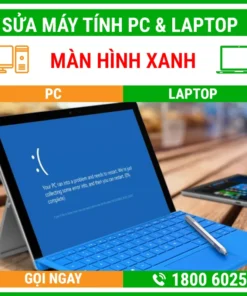



Review Sửa Máy Tính Không Lên Nguồn : Chuyên Sửa PC Laptop
Chưa có đánh giá nào.